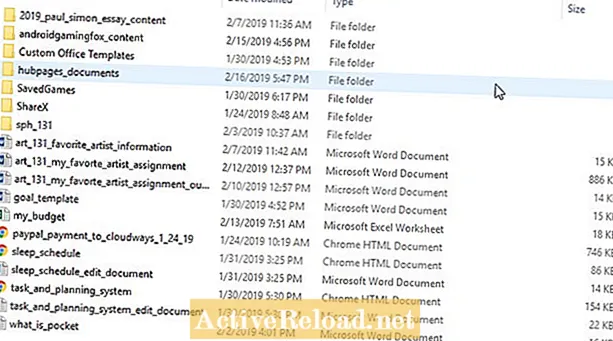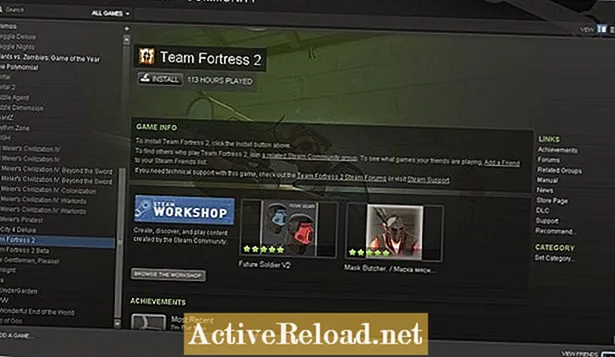
Inhalt
- So deinstallieren Sie Steam in Windows 10 + Backup gespeicherte Spiele
- Steam-Spiele speichern
- So entfernen Sie Dampf
- Schnelle Umfrage
- Manuelles Entfernen von Dampf
Melanie hat einen BS in Physik und ist in der Graduiertenschule für Analytik und Modellierung. Sie betreibt auch einen YouTube-Kanal: The Curious Coder.
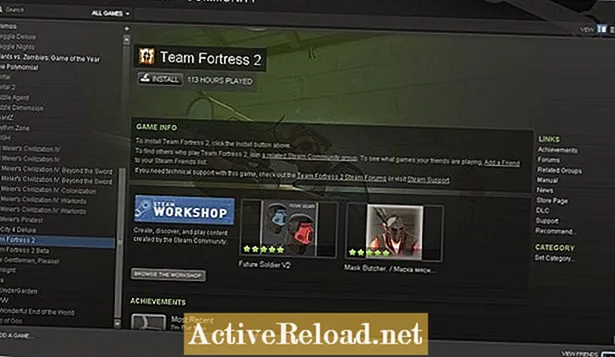
Steam ist eine computergestützte Spieleplattform, mit der Benutzer Videospiele erwerben und aktualisieren und natürlich Einkäufe in ihren Konten sicher aufbewahren können.
Spiele sind an Benutzerkonten gebunden. Wenn Sie also ein Spiel (oder den gesamten Steam-Client) deinstallieren, müssen Sie sich keine Sorgen machen, dass Sie den Zugriff auf Ihr Spiel verlieren. Sie können sich einfach bei Steam anmelden und Ihre Spiele zu einem späteren Zeitpunkt erneut herunterladen.
Steam (und alle Ihre Steam-Spiele) können viel Platz auf Ihrem Computer beanspruchen. Es ist auch einfach, viel Zeit mit Spielen zu verbringen und nicht die Dinge zu tun, die Sie sind soll zu tun. Auch die Deinstallation und Neuinstallation ist eine Möglichkeit, Probleme mit der Steam-App zu beheben.
Egal, ob Sie ein bisschen Computer bereinigen, nur weniger Zeit mit Spielen verbringen möchten oder Steam neu installieren müssen, die Deinstallation von Steam kann Ihnen dabei helfen. Diese Schritt-für-Schritt-Anleitung soll Ihnen zeigen, wie Sie Steam von Ihrem Computer entfernen können.
So deinstallieren Sie Steam in Windows 10 + Backup gespeicherte Spiele
Steam-Spiele speichern
Wenn Sie Steam in naher Zukunft neu installieren, möchten Sie möglicherweise Ihre Steam-Spiele sichern, damit Sie sie nicht erneut herunterladen müssen. Denn seien wir ehrlich, Team Fortress 2 und Portal 2 nehmen für immer herunterladen!
So sichern Sie Ihre Steam-Spiele:
- Navigieren Sie zu Ihrem Steam-Ordner (normalerweise C: Programme Steam.)
- Suchen Sie den Steamapps-Ordner und verschieben Sie ihn aus dem Steam-Ordner (das Verschieben in Ihre Eigenen Dateien oder auf Ihren Desktop funktioniert einwandfrei.
Wenn Sie ein bestimmtes Spiel sichern möchten, öffnen Sie den Steamapps-Ordner und suchen Sie den Ordner, der dem Spiel zugeordnet ist, das Sie aufbewahren möchten, und verschieben Sie es an einen sicheren Ort (z. B. Ihren Desktop).
Wenn Steam ausgeführt wird, sollten Sie es beenden, damit Sie mit dem Deinstallationsprozess beginnen können. Wenn Sie Probleme beim Deinstallieren von Steam unter "Software" deinstallieren oder Steam vollständig entfernen möchten, nachdem Sie die obigen Schritte ausgeführt haben, sollten Sie sich in der Registrierung Ihres Computers umsehen. Wenn Sie ein 32-Bit-Betriebssystem haben (wie ich): Wenn Sie ein 64-Bit-Betriebssystem haben: Beenden Sie den Registrierungseditor. Herzliche Glückwünsche! Steam sollte jetzt vollständig deinstalliert sein! Dieser Artikel ist genau und nach bestem Wissen des Autors. Der Inhalt dient nur zu Informations- oder Unterhaltungszwecken und ersetzt nicht die persönliche Beratung oder professionelle Beratung in geschäftlichen, finanziellen, rechtlichen oder technischen Angelegenheiten.



So entfernen Sie Dampf
Unten rechts auf dem Bildschirm sollte ein Steam-Symbol angezeigt werden (siehe Abbildung rechts). Wenn es nicht vorhanden ist, klicken Sie auf den Pfeil "Versteckte Symbole anzeigen". Klicken Sie mit der rechten Maustaste auf das Steam-Symbol und wählen Sie "Beenden". Jetzt können Sie deinstallieren.Schnelle Umfrage
Manuelles Entfernen von Dampf
Nehmen Sie nur Änderungen an Ihrer Registrierung vor, wenn Sie mit der Registrierung vertraut sind. Wenn Sie nicht sicher sind, was Sie tun, nehmen Sie keine Änderungen an der Registrierung vor.
So entfernen Sie Steam manuell: